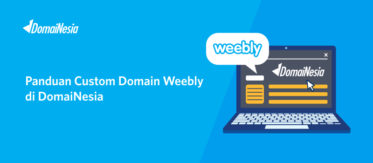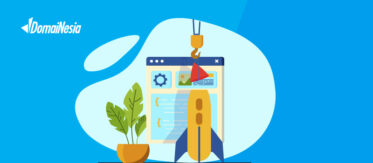
Cara Setting Domain Forwarding (Domain ID)
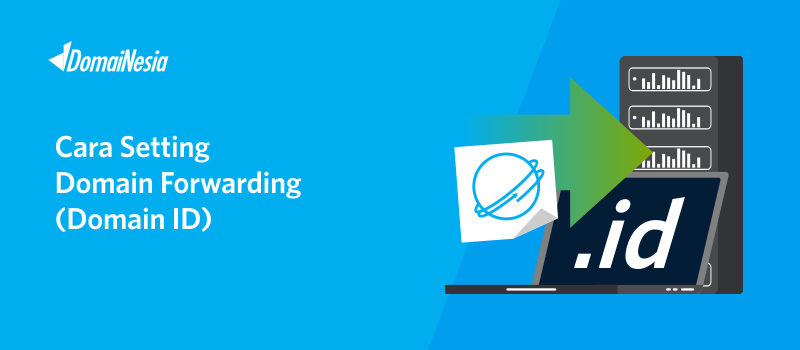
Pernah mendengar fitur domain forwarding? Domain forwarding dapat kamu gunakan untuk mengarahkan alamat website ke domain tertentu, mengarahkan alamat instagram ke nama domain, mengarahkan alamat blog lain ke nama domain. Misalnya kamu punya blog dengan alamat www.websitesaya.net dan ingin diarahkan ke www.iniblogdomainesia.id. Kemudian, dengan domain forwarding kamu bisa mengarahkan alamat URL yang panjang ke satu domain. Sebagai contoh kamu memiliki www.domainesia.com/article/1/2/3/2 dapat diarahkan menjadi satu kesatuan domain misalnya www.iniblogdomainesia.id. Pada panduan ini akan dijelaskan cara setting domain forwarding domain ID .
Cara Setting Domain Forwarding Domain ID
Yang harus anda persiapkan yaitu akun di MyDomaiNesia (https://my.domainesia.com) serta domain yang ingin di arahkan. Untuk masuk di MyDomaiNesia, kamu bisa login sesuai dengan email dan password pada saat register di DomaiNesia. Adapun cara setting domain forwarding domain ID yaitu,
1. Login MyDomaiNesia
Langkah pertama yaitu, buka MyDomaiNesia pada web browser. Lalu masukkan username dan password kamu. Username dan password ini merupakan akun pada saat register di DomaiNesia sebelum pembelian domain maupun hosting.

Baca Juga : Cara Domain Masking di Hosting
2. Memilih Menu Domains
Setelah itu, kamu akan diarahkan ke halaman MyDomaiNesia. Pada halaman ini kamu dapat mengelola semua produk yang telah dibeli. Untuk membuat domain forwarding, silahkan klik MenuDomainspada bagian sidebar (bagian sebelah kiri). Kemudian beri tanda centang dan klik pada domain yang dipilih.
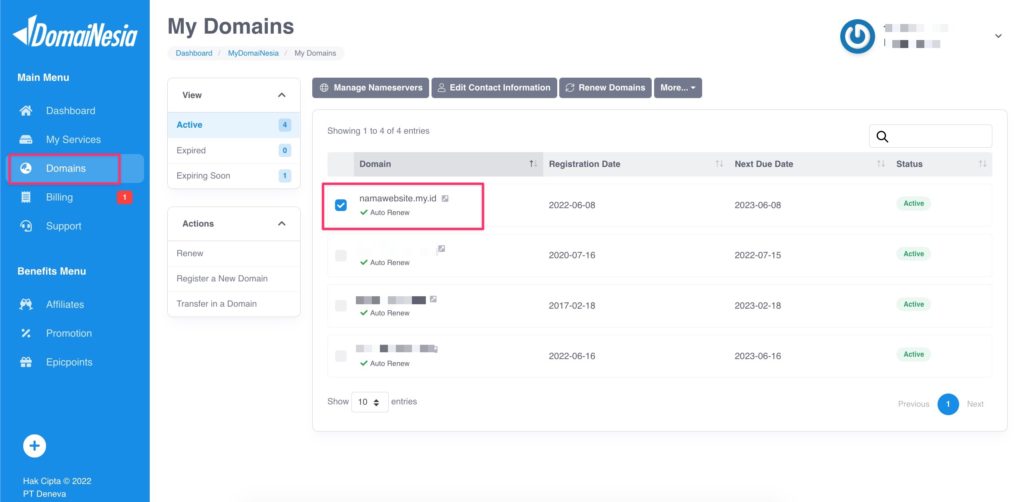
3. Melakukan Setting Domain Forwarding
Nah, sebelum melakukan setting domain forwarding, kamu harus memperhatikan tampilan ketika setelah memilih menu Domains.
Catatan : Apabila menemukan tampilan berbeda dari panduan silakan hubungi Tim Support melalui tiket bantuan agar dapat dibantu.
Tampilan Pertama
Setelah memilih menu Domains, silakan klik tab Domain Forwarding.
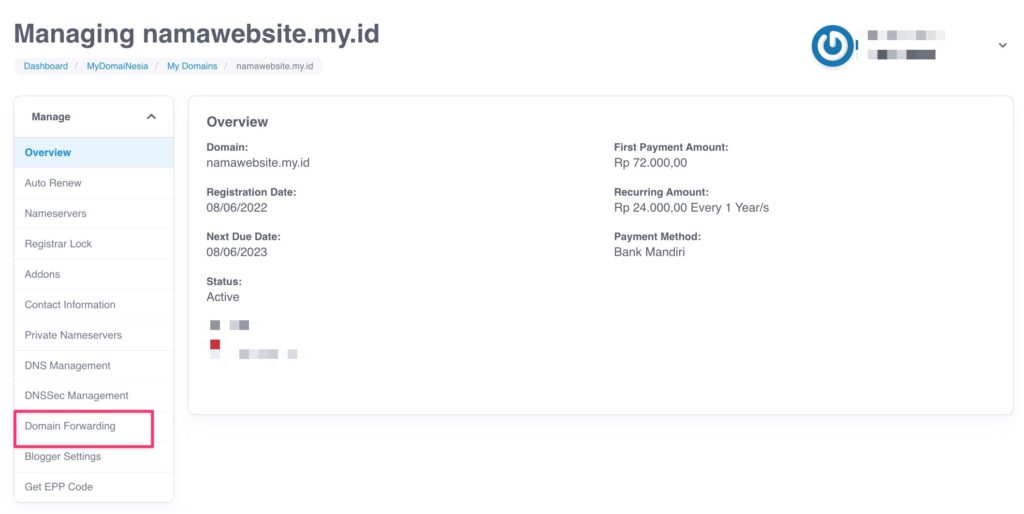
Kemudian pada bagian Your Domain, silakan tulis @. Pada bagian Forward To, silakan tulis nama domain yang akan di arahkan. Jika sudah silakan klik Add. Sebagai contoh, misalnya ingin mengarahkan namawebsite.my.id ke iniwebsitesaya.id maka tampilannya akan seperti berikut.
Catatan : Tampilan pertama akan terlihat ketika kamu memiliki domain .id
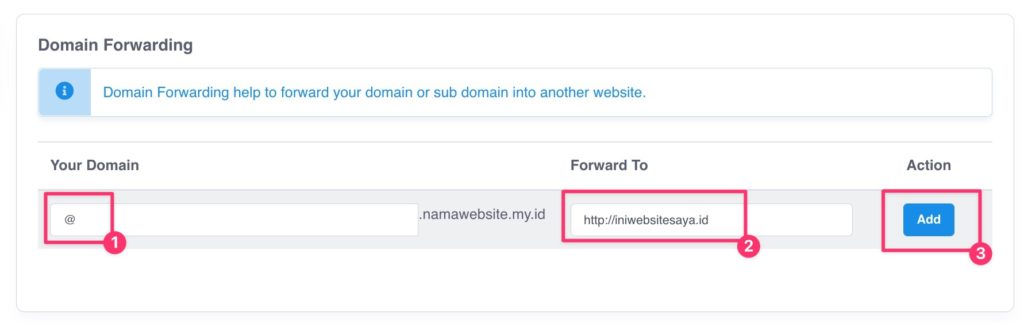
Tampilan Kedua
Jika setelah memilih menu Domains ternyata tampilannya berbeda, kamu bisa isi sesuai gambar berikut. Pada bagian Destination, silakan isi dengan alamat website tujuan. Misalnya ingin mengarahkan websitesaya.id ke iniwebsitesaya.id maka silakan tulis iniwebsitesaya.id pada bagian Destination. Jika ingin mengarahkan nama domain ke alamat instagram, silakan masukkan link instagram ke bagian Destination juga. Untuk pilihan lainnya, silakan biarkan default saja. Kemudian pilih Save Changes
Catatan : Tampilan kedua akan terlihat ketika kamu memiliki domain or.id, ac.id, dan my.id
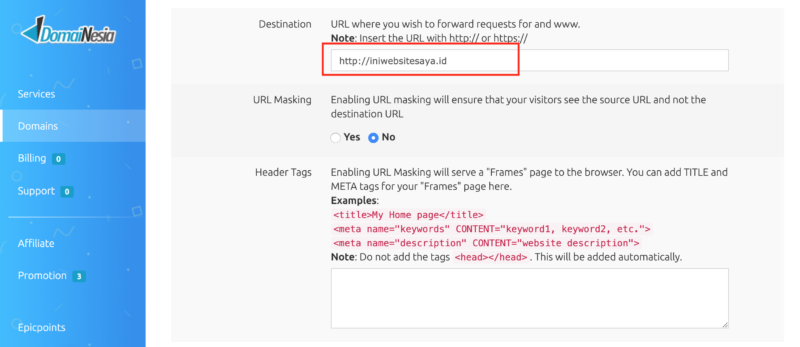
Baca Juga: Cara Setting Domain Forwarding (Domain TLD)
Masih Bingung?
Jangan bingung! DomaiNesia menyediakan video tutorial yang bisa anda ikuti. Pada video ini, anda dapat mengarahkan alamat website (nama domain) ke alamat akun Linkedin. Jadi ketika nama domain diakses, maka akan langsung mengarah ke Linkedin . Yuk cek video tutorial cara setting domain forwarding domain ID !
Kesimpulan
Kamu dapat mengarahkan alamat domain ke link instagram ataupun link Linkedin dengan fitur Domain Forwarding. Kamu bisa ikuti cara setting domain forwarding domain ID dengan mudah melalui MyDomaiNesia DomaiNesia (https://my.domainesia.com).